バックアップしたいのにバックアップの方法が分からない!
やってみたけどバックアップできない!?
iPhoneを新しく買い換える時や故障など万が一のときに備えて
常日頃からバックアップを取っておくことをオススメします!
バックアップをとっておけば、バックアップしたデータを移行することによって、
以前と同じiPhoneやスマホの状態で使用することができます。

しかし時々「バックアップがうまくいかないな・・・」
というトラブルに悩まされたことはありませんか?
でも「また今度でいいや」とバックアップを放置してしまっては危険です!
iPhoneにいつになにが起きてデータが消えてしまうか分かりません!!
今回はバックアップできない原因と自分でできる対処法を紹介していきます。
ポイント! まず・・・
バックアップをとる方法には
✅ iTunes ✅ iCloud
の2つがあります!!
それぞれの原因と対処法を順に解説します。
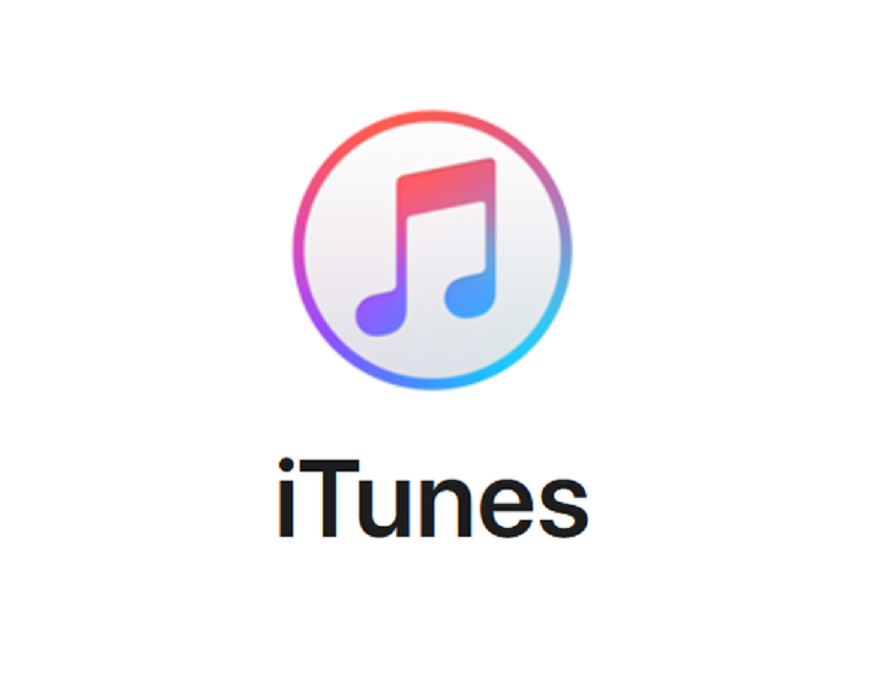
● iTunesのバージョンが最新でない
iTunesはアップデートをしなくても使用できてしまうので、
アップデートをしていない人も多くいると思います。
しかしiTunesのバージョンが古いと最新のiPhoneのデバイスに反応しません。
そのことが原因でバックアップができなくなっている可能性があります。
iTunesは定期的にアップデートしましょう。
まずは、iTunesのバージョンを確認してみてください!
・Macの場合
1.iTunesを起動する
2.画面上部にあるメニューバーから『iTunes』を選択
3.『iTunesについて』を確認する
・Windowsの場合
1.iTunesを起動する
2.画面上部にアあるメニューバーから「ヘルプ」を選択する
3.「バージョン情報」を確認。
アップデートしていない場合、
画面の表示に従ってアップデートしてからバックアップを試しましょう。
● iPhoneのiOSが最新でない
iTunesだけではなく、iPhone端末自体のiOSのバージョンが古い場合も
バックアップがうまくいかなくなる可能性があります。
自動更新に設定していない方はアップデートをし忘れていて
古いバージョンである可能性が高いです。
バージョンが最新でないと、
バックアップを初めとする様々な機能が上手くいかなくなってしまうことが多いです。
今一度iOSのバージョンが最新であるか確認してみましょう。
【iOSのバージョン確認方法】
1.「設定」を開く
2.「一般」を選択する
3. 「ソフトウェアアップデート」を選択する
「今すぐインストールする」または「ダウンロードしてインストール」
という表示が出なければ、最新の状態です。
表示が出た場合は、アップデートを行いましょう。
● パソコンの容量不足
iTunesでバックアップを取る場合、iPhoneのデータはパソコン内のディスクに保存されます。
しかし、ディスクの空き容量が不足しているとデータを保存できません。
そうするとパソコンの空き領域が足りず、バックアップができないことがあります。
パソコンの空き領域を多くするために、使わないデータを削除や移動をさせましょう。
● ケーブルの不具合
意外と見落としがちなのがケーブル不具合の問題です。
純正ではなく社外品のケーブルを使用している人は多いと思います。
純正に比べると社外品のケーブルの方が価格は安く手に入れやすいです。
ですが、純正のケーブルでないとバックアップができなくなってしまう場合もあるのです。
純正のケーブルを使うことによって解消できる可能性があるので確認してみましょう。
![]()
● 「iCloudバックアップ」をオンにしていない
iCloudとはインターネットを経由して、バックアップができる機能です。
iCloudでバックアップが出来ない場合はバックアップの設定を確認しましょう。
バックアップの設定がオンになっていないと自動でバックアップをとることができません。
単純なことですが意外と多いミスなのでまず最初に確認してくみてださい。
● iCloudの容量が足りない
iTunesでバックアップする時、パソコンの容量が必要なのと同じ様に、
iCloudでもバックアップデータを保存するための容量が必要になります。
容量が不足していては、バックアップを取ることができません。
「iCloudストレージの空き容量が不足しています(Not Enough Storage)」
と表示される場合は容量が足りないことが原因でバックアップが出来なくなってしまっています。
iCloudの容量を増やすためにいくつかの対処法を紹介します。
◆ iCloudの不要なバックアップを削除する
iCloudに保存されているデータにより
バックアップがうまくいかない原因になっている場合があります。
解決するために前回のバックアップデータを削除して、
新しくiCloudバックアップデータを作成する必要があります。
【バックアップデータを削除する方法】
①設定アプリを開く
②「AppleID」(アカウント名)を選択
③「iCloud」⇒「ストレージを管理」の順に選択
 ⇒
⇒ 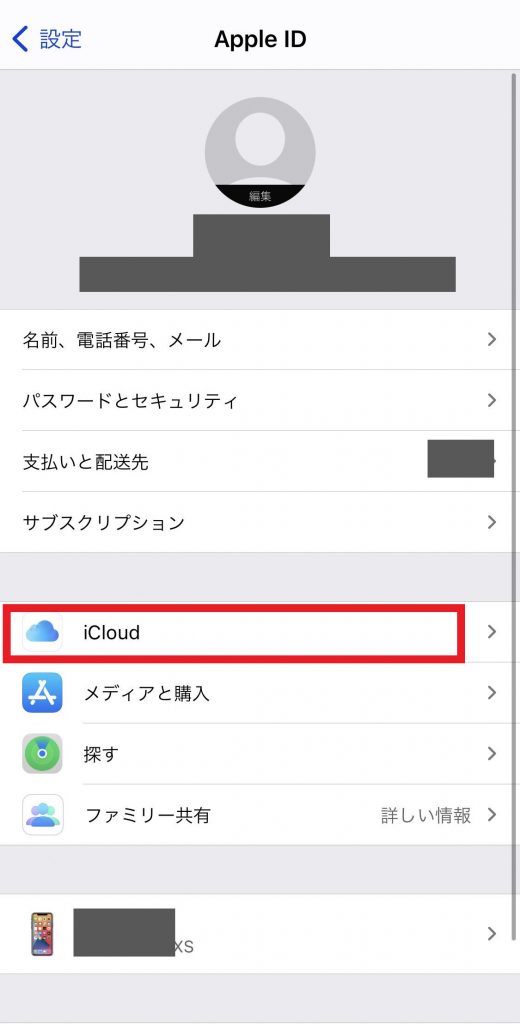 ⇒
⇒ 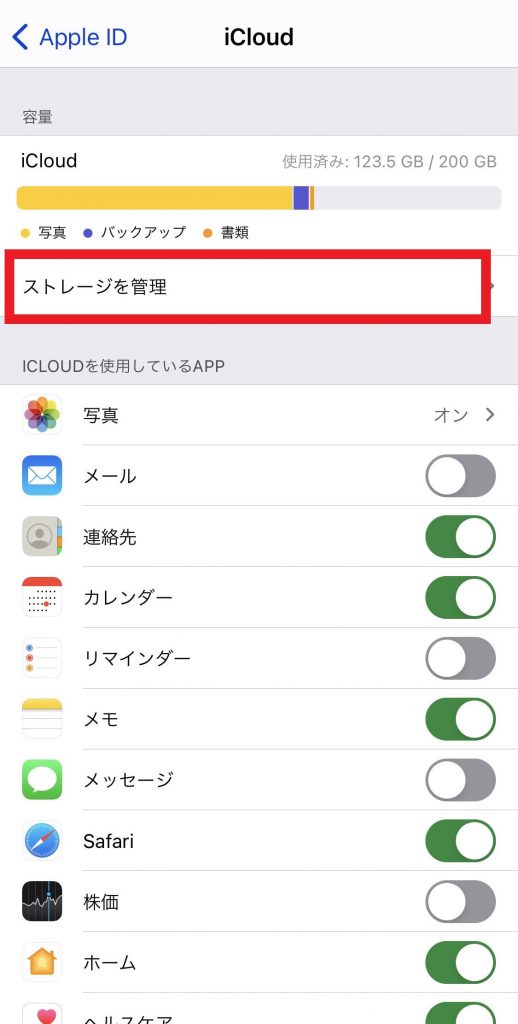
④「バックアップ」⇒「このiPhone」⇒「バックアップを削除」の順で選択
 ⇒
⇒  ⇒
⇒ 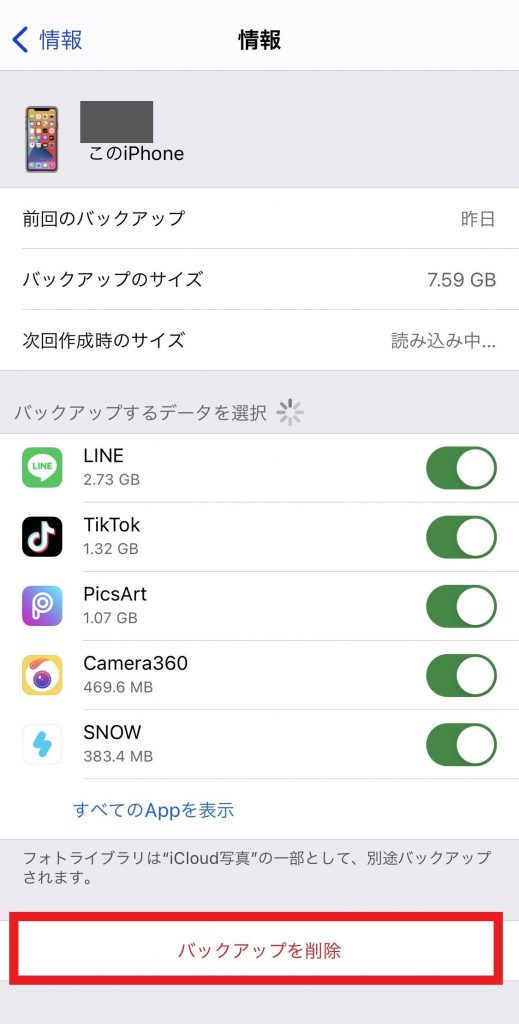
iCloudは元々5GB分のデータが与えられていますが、
バックアップを取る内容が5GBでは足りなくて「そもそも容量が足りない」という方もいるでしょう。
そのような場合は新たにストレージプランを購入してしまうのも1つの手でしょう。
iCloudの容量は月額130円で50GB、400円で200GBと
手ごろな価格で追加することができます。
【ストレージプランの購入の手順】
「設定アプリ」⇒「自分のアカウント名」⇒
「iCloud」⇒「ストレージを管理」の順で選択
 ⇒
⇒ 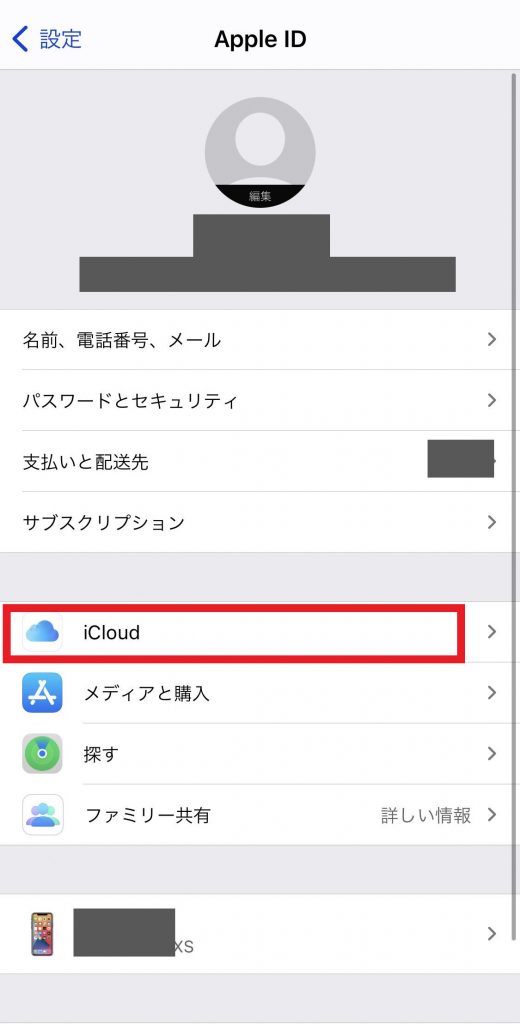 ⇒
⇒ 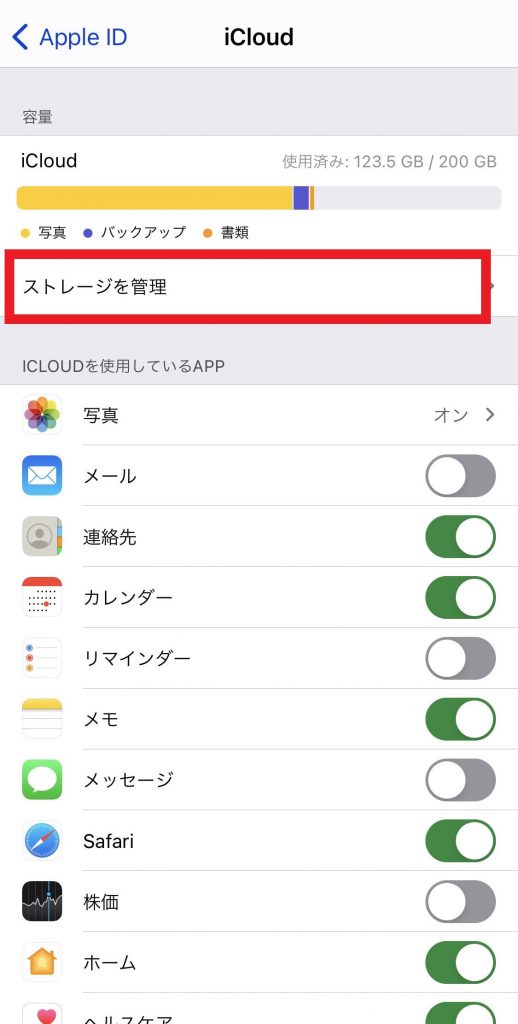
「ストレージプランを変更」⇒ 希望のストレージプランを選択
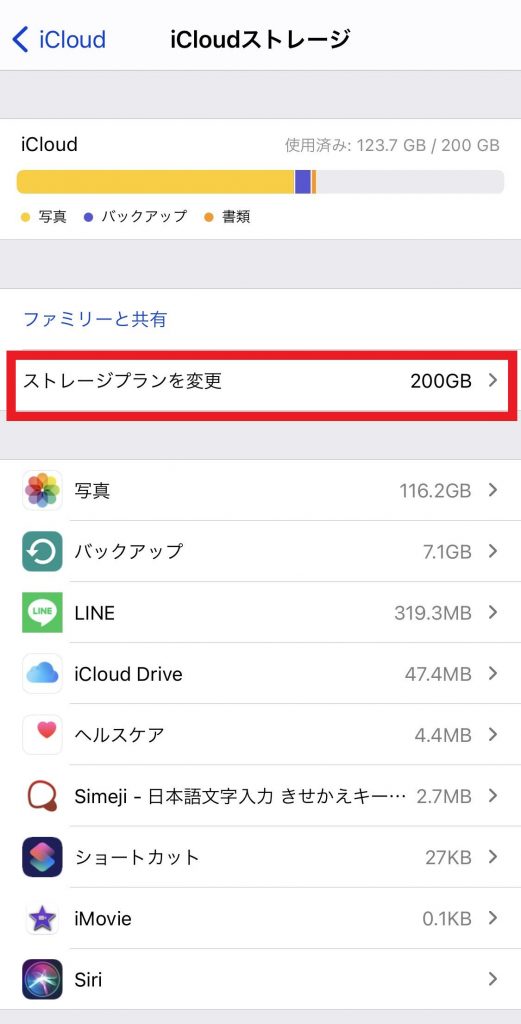 ⇒
⇒ 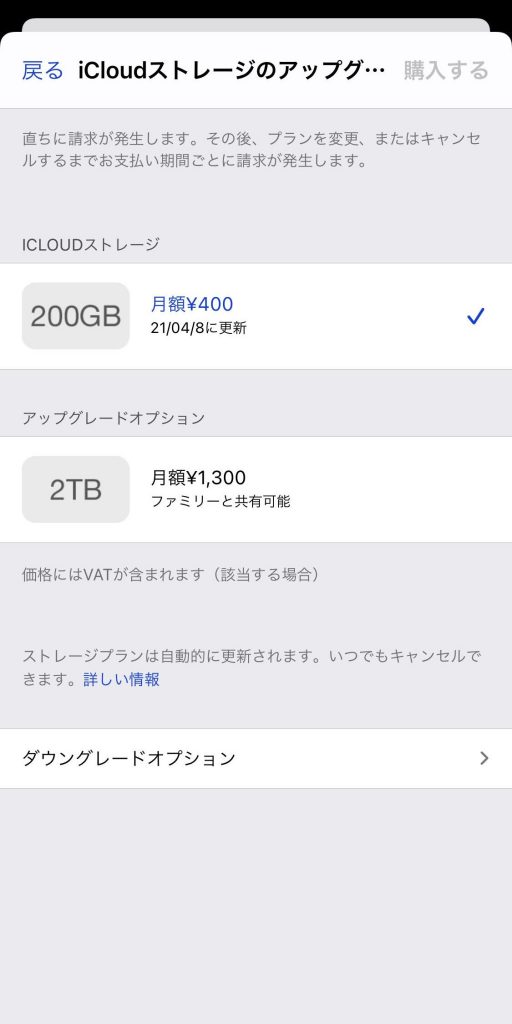
いかがでしたでしょうか?
データが消えてしまわないようにバックアップはこまめにしておくことをオススメします。
今回紹介した方法の他にも、整った通信環境などの確認も必要です。
初期的な確認も怠らないようにしてください。

